win7系統瘦身優化教程
很多小伙伴在使用win7系統一段時間過后,會覺得系統內雜亂無關的文件太多,但是又不知道怎么優化刪除,我們可以通過下面的這幾個方法來讓win7系統優化瘦身,下面就一起來看一下吧。
win7系統瘦身優化教程方法一
1、首先在開始菜單中找到“命令提示符”
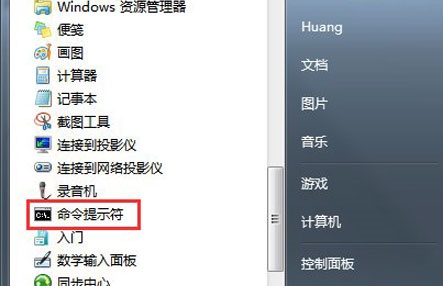
2、右鍵選中它,點擊“以管理員身份運行”
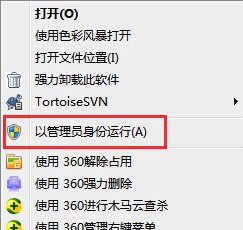
3、接著在彈出窗口輸入“powercfg -h off”
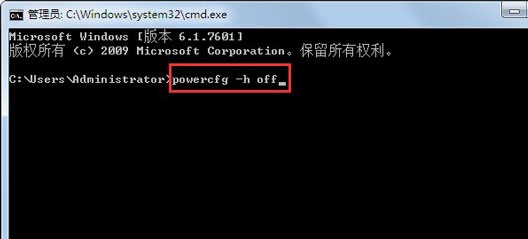
方法二
1、首先打開計算機屬性,如圖所示。
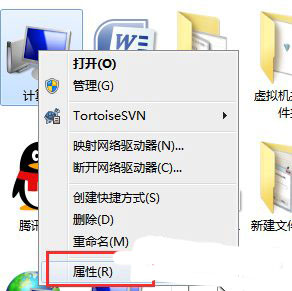
2、找到“高級系統設置”
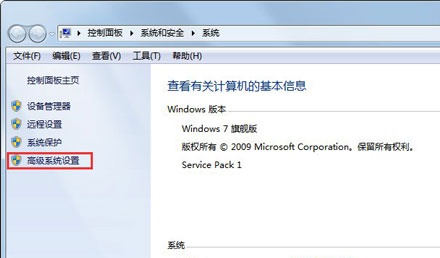
3、將系統保護關閉。
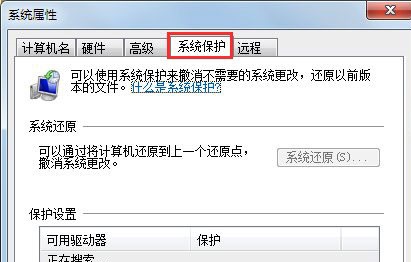
方法三
1、想要讓系統瘦身,最簡單的方法就是重裝系統,一鍵重裝完成之后就會讓系統回到最純凈的時刻。
【win7系統純凈版下載】
這是一款純凈版的win7系統,在原版win7基礎上進行了優化和升級,刪除了很多不必要的文件和功能,讓用戶不必再手動優化。
其次,它還能最大程度的保障系統安全穩定流暢運行,沒有任何病毒和第三方軟件插件來影響系統的工作。

2、點擊上方的連接下載這款系統。重裝前記得先將重要文件進行備份。
3、下載完成之后,找到文件下載位置。裝載該文件。
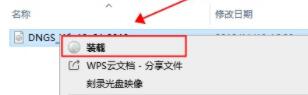
4、然后運行其中的“一鍵安裝系統”
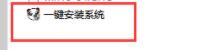
5、最后只要等待系統自動重新安裝完成就可以使用自動優化瘦身過的系統了。
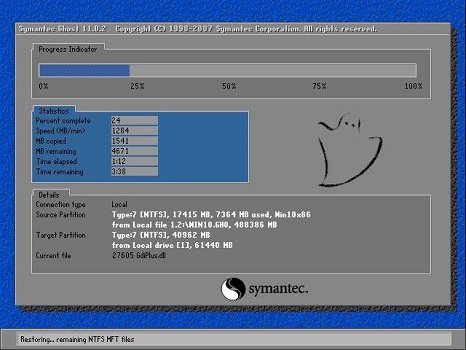
相關文章:win7運行速度優化教程 | win7系統優化網絡的方法
以上就是win7系統瘦身優化教程介紹了,小編覺得,大家想要最快完成系統優化瘦身,重裝系統就是最好的選擇。想知道更多相關教程還可以收藏好吧啦網。
以上就是win7系統瘦身優化教程的全部內容,望能這篇win7系統瘦身優化教程可以幫助您解決問題,能夠解決大家的實際問題是好吧啦網一直努力的方向和目標。
相關文章:
1. Windows11升級可能會加密硬盤 注意!這個按鈕不要碰!2. Win11如何設置定時關機?Win11簡單設置定時關機方法3. 世界上最流行的操作系統不是Linux或者Windows,而是MINIX4. Fedora系統外觀怎么設置? Fedora Linux外觀主題設置技巧5. 統信UOS兼容轉安卓App 像使用手機一樣使用電腦6. rsync結合 inotfiy 實現實時備份的問題7. 統信uos系統怎么選擇打印機驅動? uos打印機驅動的兩種選擇方法8. YunDetectService.exe是什么進程?YunDetectService.exe禁止使用的方法9. Mac版steam錯誤代碼118怎么解決?Mac版steam錯誤代碼118解決教程10. macOS Ventura 13.3 正式版發布: 增加了重復照片檢測功能等功能
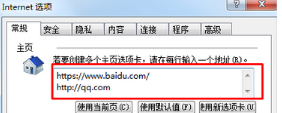
 網公網安備
網公網安備